Sådan repareres grøn skærm på Windows 11/10 hurtigt
Den pludselige ankomst af dødens grønne skærm, når man spiller en video, et spil eller andre ting, er irriterende. Det udløses normalt af et dårligt hardwaresystem, en forældet driver og en flash-afspiller, der ikke understøtter. Men uanset hvad der forårsager problemet med den grønne skærm, er det nødvendigt at slippe af med det for at bruge din Windows-pc glat. Derfor er dette indlæg her for at vise dig måder at reparere grøn skærm på din computer med et værdifuldt tip, der venter på dig. Dyk direkte ind!
Vejledningsliste
Sådan repareres Green Screen of Death på Windows 11/10 Tips til at reparere Green Screen-problemer, når du afspiller videoer FAQsSådan repareres Green Screen of Death på Windows 11/10
Mens den grønne skærm på videoer er forårsaget af flere årsager, såsom korrupte filer, forældede drivere og andre, er den gode nyhed, at der er måder at løse problemet på. Tjek de 5 anførte måder og følg omhyggeligt hver for at løse problemet.
Måde 1. Opdater din grafikdriver.
Der er ingen måde, en forældet grafikdriver kan behandle videoindholdet korrekt på din computerskærm, hvilket fører til problemer med grøn skærm. Således kan opdatering af din driver hjælpe dig med at slippe af med den; Sådan gør du:
Trin 1.Søg efter "Device Manager" inde i "Windows Search"-linjen. I vinduet "Enhedshåndtering" skal du finde "Skærmadaptere" fra kategorilisten og klikke på pilen for at se din driver.
Trin 2.Der, se din grafikdriver, højreklik på den, og vælg derefter "Opdater driver" fra rullemenuen.
Trin 3.Foretruk derefter "Søg automatisk efter opdateret driversoftware", som vil lade Windows søge efter tilgængelige opdateringer og installere den nyeste driver. Nu kan den grønne skærm være rettet.
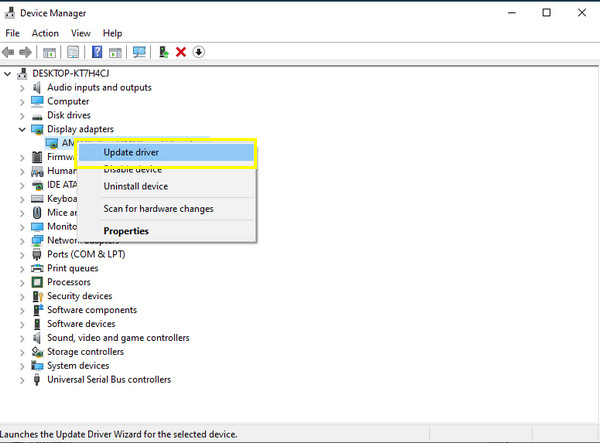
Måde 2. Deaktiver alle tredjeparts antivirusprogrammer.
Selvom antivirusprogrammer kan hjælpe med at opdage vira og malware, der kommer ind i dit computersystem, kan disse programmer afbryde, hvordan systemet behandler, hvilket fører til nogle grøn skærm-på-video-problemer. For at opnå det skal du bare højreklikke på hvert antivirusprogram, du har på proceslinjen, og derefter vælge Deaktiver fra indstillingerne.
Måde 3. Geninstaller Windows System
Når deaktivering af antivirussoftware ikke virker til at reparere dårlig grøn skærm på dine videoer, er det værd at prøve at udføre en installation. Denne løsning kan hjælpe dig med at løse systemrelaterede problemer, som at sidde fast på en grøn skærm. Så læs følgende trin omhyggeligt for at geninstallere Windows.
Trin 1.Start "Windows-indstillinger", og vælg derefter "Opdater og sikkerhed" blandt andre muligheder.
Trin 2.Gå til sektionen "Gendannelse", og klik derefter på knappen "Start" under sektionen "Nulstil denne pc". Fra det vindue skal du vælge indstillingen "Fjern alt".
Trin 3.Du bliver nødt til at vente et stykke tid, indtil du kommer ind i meddelelsen "Forbered dig på at nulstille denne pc". Efter installationen kan du kontrollere, om den grønne skærm er rettet på Windows.
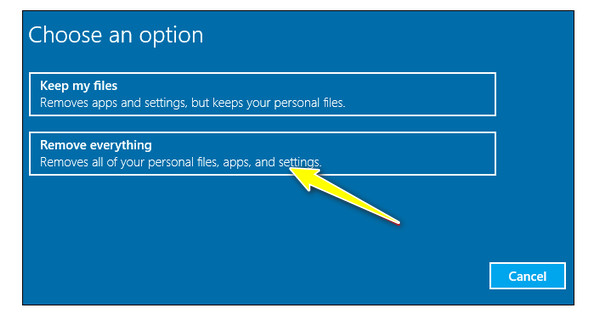
Måde 4. Afbryd alle eksterne enheder.
Det meste af tiden sker afbrydelser i videoafspilning på grund af en ekstern enhed, der er knyttet til din computer, hvilket resulterer i en grøn skærm på videoer. I sådanne tilfælde skal du frakoble alle tilsluttede enheder, f.eks webkameraer, højttalere osv., og kontroller derefter, om den grønne skærm ikke er synlig på din computerskærm.
Måde 5. Slet alle nyligt installerede apps.
Har du stadig den grønne skærm på videoer, selv efter alle de nævnte løsninger? Hvis det er tilfældet, kan afinstallation af nyligt downloadede apps hjælpe, hvis du nogensinde har haft problemet efter at have installeret dem, især dem, der kun er ekstramateriale på dit skrivebord. Denne metode løser ikke kun problemet med greens-skærmen, men hjælper også dit system med at frigøre lagerplads.
Trin 1.Åbn "Windows-indstillinger", og vælg "Apps" fra de andre muligheder. Vælg "Installerede apps", og indstil "Sorter efter" til "Installationsdato".
Trin 2.Klik der på hver "Mere"-menu ved siden af den app, du ønsker at fjerne. Klik på knappen "Afinstaller".
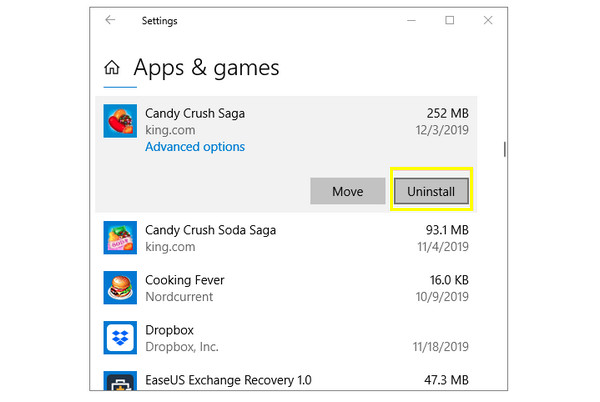
Tips til at reparere Green Screen-problemer, når du afspiller videoer
Hvad hvis den grønne skærm på videoer eller din skærm opstår, fordi videofilen er beskadiget? Bare rolig, da du hurtigt kan løse problemet, så længe du er med AnyRec Video Reparation. Denne software vil være din gode ledsager til at reparere beskadigede, fejlkodede, uafspilbare og beskadigede videoer uden at ofre kvaliteten. Da programmet er AI-understøttet, kan det opdage problemet hurtigt og reparere det på et øjeblik, uanset hvilken filstørrelse du har, og hvor professionelle enheder eller lager betyder, at de kommer fra. Bare ved at tilføje din beskadigede fil og en prøvevideo på hovedskærmen, vil fixeringen være så ligetil som muligt.

Ret hurtigt de videoer, der er beskadiget med grøn skærm, når de afspilles.
Reparer videoer i høj kvalitet fra alle enheder, såsom kameraer, USB-drev osv.
Videoens integritet, kvalitet og struktur opretholdes som normalt.
Tilbyd en forhåndsvisning af den korrigerede video for at sikre, at den opfylder dine krav.
Sikker download
Sikker download
Trin 1.Begynd med at starte AnyRec Video Repair. Tilføj derefter din korrupte fil i den første "Tilføj"-knap, mens din prøvevideo tilføjes på den højre "Tilføj"-knap.

Trin 2.Fortsæt ved at klikke på knappen "Reparer" for at rette det med det samme. Bagefter kan du klikke på knappen "Preview" for at kontrollere, om rettelsen opfylder dine videokrav.

Trin 3.Senere kan du se de anførte parametre, såsom opløsning, bitrate og andre, for at kontrollere, om de er OK. Klik på knappen "Gem" for at afslutte den grønne skærm for reparation på videoer.

Sikker download
Sikker download
FAQs
-
Hvorfor er min skærm grøn på computeren?
Dette problem skyldes normalt beskadiget kabel, der resulterer i en grøn-tonet skærm. Defekte drivere kan også påvirke, hvordan videoer vises på din skærm, såvel som filkorruption på grund af alvorlige virusangreb eller ufuldstændige downloads.
-
Kan den "grønne skærm på videoer" vises på iPhones?
Ja. Den grønne skærm er ikke eksklusiv for computere; iPhones kan også opleve det, primært set på iPhone X og nyere. Det kan være på grund af en forældet version, softwarefejl, vandskade eller hardwarefejl.
-
Hvordan rettes den grønne skærm, når man afspiller videoer på Android?
Du kan blot følge de nemme fejlfindingsmetoder, som at begrænse din Android, rydde din enheds cache, afinstallere ondsindede apps og nulstille din enhed til fabriksindstillinger.
-
Hvad hvis YouTube på Mac viser en grøn skærm på videoer?
Hvis du står over for dette problem, kan du prøve at løse det ved at opdatere dit Mac OS, se på en anden webbrowser, opdatere din browser, rydde dens cookies og cache eller få YouTube-appen i stedet for at se på dens hjemmeside.
-
Hvad er nogle tips til at undgå at have en grøn skærm på videoer?
1. Sørg for at opdatere grafikdriverne, hver gang du opdaterer dit system.
2. Brug gode drev og flash-afspillere; prøv at bruge en anden afspiller til at afspille videofiler.
3. Opdater konstant din browser for at håndtere onlinevideoer bedre.
4. Ryd jævnligt cookies og cache, der kan forårsage fejl.
Konklusion
For at afslutte det hele, ser du her, at du kan reparere den grønne skærm med 6 ovennævnte løsninger. Bare følg omhyggeligt de enkle instruktioner på hver vej, så kan du slippe væk fra at se det grønne på din computerskærm, eller når du ser videoer. Men hvis korruption er skyld i dette problem, er der intet, der slår AnyRec Video Reparation i at rette videoen. Det dækker reparation af uafspilbare, hakkende, fejlkodede og beskadigede videoer fra forskellige kilder. Download det i dag!
Sikker download
Sikker download
